Comment exporter et enregistrer Google Doc au format PDF sur un iPhone ou un iPad en 6 étapes simples :
- Téléchargez PDF Expert gratuitement sur l'App Store.
- Lancez l'application Google Doc et ouvrez le document que vous souhaitez enregistrer.
- Touchez les trois points en haut à droite.
- Tapez sur Partager et exporter, puis touchez Envoyer une copie.
- Choisissez le format PDF, puis touchez OK pour préparer le PDF.
- Ensuite, touchez l'icône PDF Expert pour enregistrer le document Google en tant que PDF dans PDF Expert.
Google Docs est l'un des traitements de texte en ligne les plus populaires en 2021. Accessible gratuitement à toute personne disposant d'un compte Google, ce produit Web de Google permet de créer et de modifier des documents en ligne, de n'importe où, à l'aide de n'importe quel appareil. Ses fonctionnalités sont très proches de celles des applications Word de Microsoft et Pages d'Apple, mais comme il est entièrement basé sur le web, il est plus largement utilisé en raison de ses capacités de collaboration et de partage.
Par défaut, tous les documents créés dans Google Documents sont stockés dans votre espace de stockage Google Drive, en utilisant le format de fichier propre à Google. Il peut arriver que vous souhaitiez télécharger et enregistrer ces documents Google sur votre iPhone ou votre iPad, afin de pouvoir les consulter ou les modifier hors ligne. Voici comment exporter un document Google en PDF et l'enregistrer sur votre iPhone.
Comment enregistrer un document Google au format PDF sur un iPhone ou un iPad
Pour utiliser Google Docs sur votre appareil iOS, Google vous propose d'utiliser l'application Google Docs de l'App Store. En supposant que vous vous êtes déjà connecté à l'application à l'aide de votre compte Google, voici comment exporter votre document Google et l'enregistrer sur sur votre iPhone :
- Tout d'abord, obtenez PDF Expert gratuitement sur l'App Store. Vous en aurez besoin pour enregistrer le PDF à partir de Google.
- Ensuite, lancez l'application Google Docs et ouvrez le document que vous souhaitez enregistrer au format PDF.
- Touchez les trois points dans le coin supérieur droit de l'écran.
- Sélectionnez l'option Partager et exporter, puis touchez Envoyer une copie.
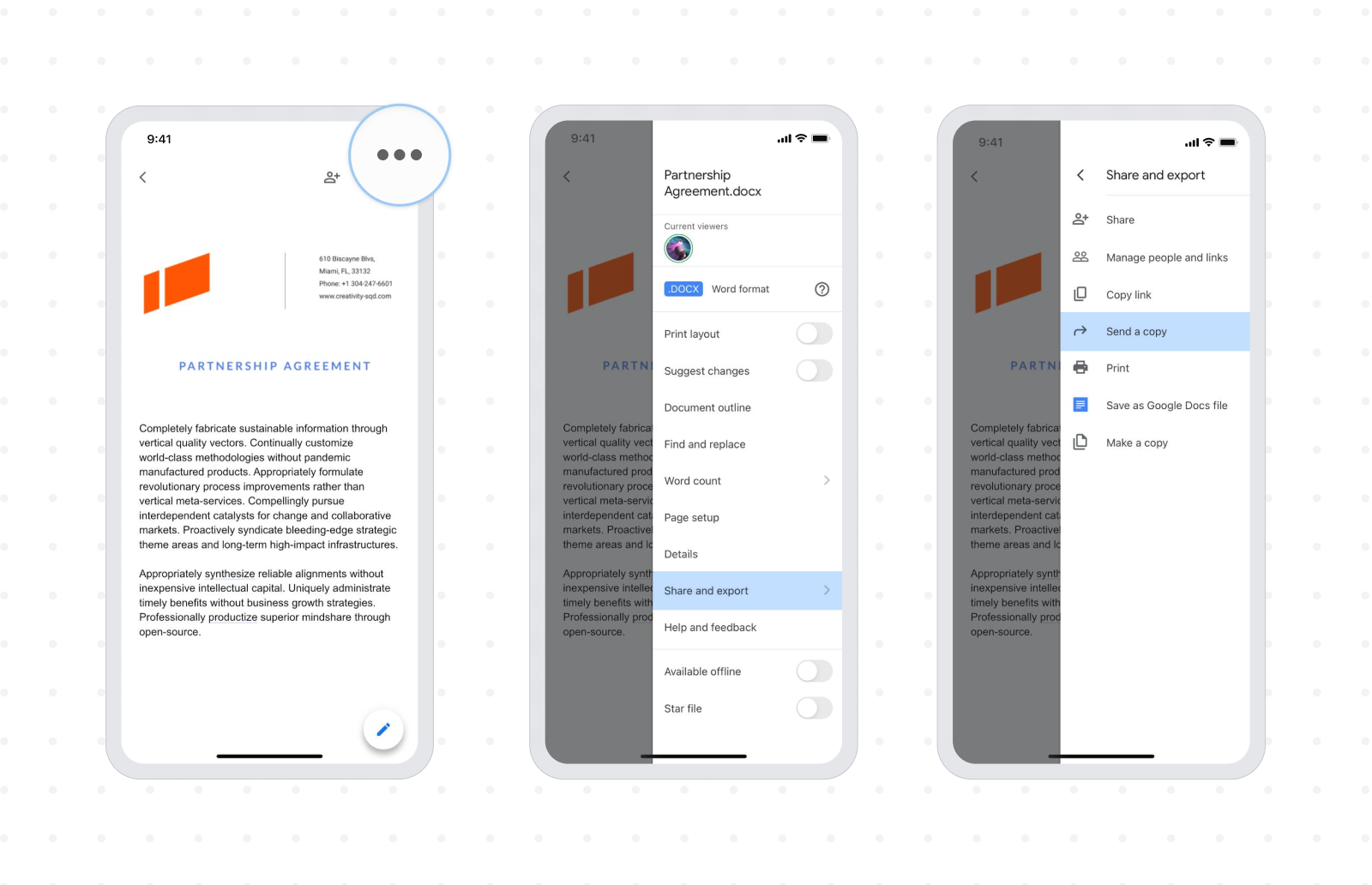
- Choisissez le format PDF, puis touchez OK pour préparer le PDF.
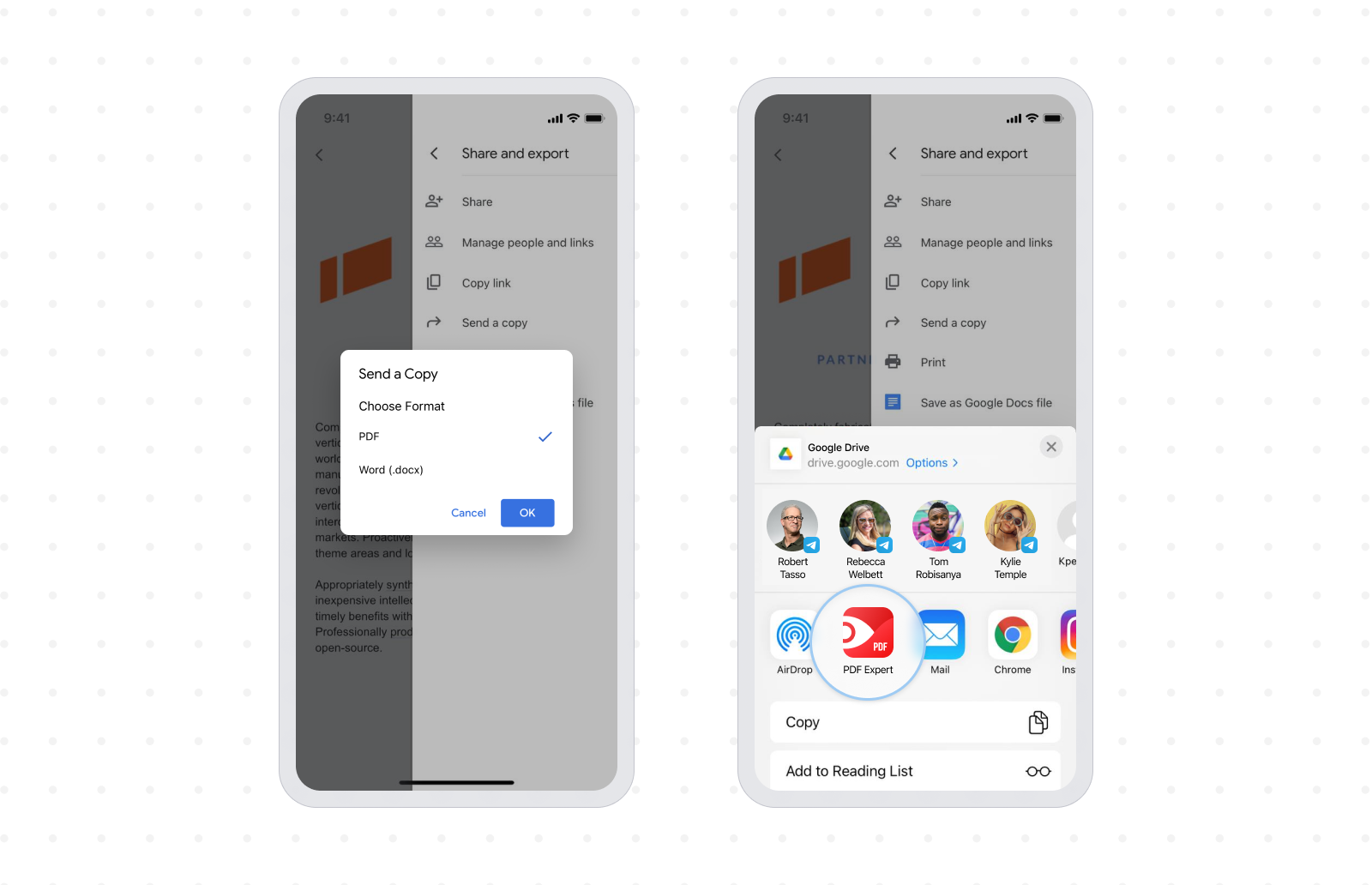
- Maintenant, touchez l'icône PDF Expert pour enregistrer le document Google en tant que PDF dans PDF Expert.
C'est tout ! Votre document Google sera automatiquement converti en document PDF et enregistré dans PDF Expert. The same steps described above will also work for you when you want to save a Google doc as PDF on your iPad. PDF Expert sauvegarde tous vos PDF Expert sauvegarde tous vos PDF et les rend disponibles même si vous ne disposez pas d'une connexion Internet.
Vos documents étant soigneusement stockés dans PDF Expert, vous pouvez utiliser l'application pour visualiser et éditer un fichier PDF sur l'iPhone, ou fusionner des PDF, compresser des PDF, annoter des PDF sur iPhone, et bien d'autres choses encore.
Obtenez PDF Expert gratuitement et commencez à enregistrer des PDF sur votre iPhone ou votre iPad.


